So sehen Sie gelöschte Spotify-Wiedergabelisten/Musik [Update 2025]
Die meisten Musikliebhaber erstellen ihre eigenen Playlists auf Spotify, damit sie problemlos auf ihre Lieblingsmusik zugreifen können. Manchmal löschen wir diese kuratierten Playlists versehentlich. Können Sie gelöschte Spotify-Wiedergabelisten wiederherstellen? Falls Sie sich gerade in der gleichen Situation befinden, haben Sie Glück, denn in diesem Artikel wird darüber gesprochen So sehen Sie gelöschte Spotify-Wiedergabelisten und sie zurückgewinnen. Als Bonus zeigen wir Ihnen auch, wie Sie am besten Backup-Songs von Spotify erstellen können, damit Sie nicht länger traurig sein müssen, wenn Sie versehentlich alle Ihre Songs gelöscht haben. Lassen Sie uns also damit beginnen und sehen, was wir tun können, um das Dilemma zu lösen.
Inhaltsverzeichnis Teil 1. Können Sie gelöschte Spotify-Wiedergabelisten sehen?Teil 2. Wie kann man gelöschte Playlists auf Spotify wiederherstellen?Teil 3. Bonus: Sichern Sie Spotify-Musik für immer ohne PremiumTeil 4. FAQs zu gelöschten Spotify-PlaylistsTeil 5. Alles zusammenfassen
Teil 1. Können Sie gelöschte Spotify-Wiedergabelisten sehen?
Wenn Sie versehentlich eine Ihrer Playlists gelöscht haben, müssen Sie sich nur fragen, ob diese weiterhin angezeigt werden können. Können Sie gelöschte Wiedergabelisten überprüfen? Spotify und sie wiederherstellen? Sicher. Mit Spotify können Benutzer gelöschte Wiedergabelisten innerhalb der letzten 90 Tage wiederherstellen. Danach werden gelöschte Playlists oder Musik dauerhaft entfernt. Damit können Sie gelöschte Playlists auf Spotify ganz einfach wiederherstellen, falls Sie versehentlich eine Ihrer Playlists gelöscht haben. In den nächsten Teilen dieses Artikels erfahren Sie, wie Sie gelöschte Spotify-Wiedergabelisten anzeigen und Ihre Favoriten wiederherstellen können.
Teil 2. Wie kann man gelöschte Playlists auf Spotify wiederherstellen?
Wenn Sie Ihre Spotify-Wiedergabelisten versehentlich gelöscht haben, werden Sie überrascht sein, dass Sie diese mit der Spotify-Anwendung selbst wiederherstellen können. Wie kann ich gelöschte Spotify-Wiedergabelisten anzeigen und gelöschte Wiedergabelisten auf Spotify wiederherstellen? Kommen wir nun zur Schritt-für-Schritt-Anleitung. Beachten Sie, dass Sie dies nur auf dem Spotify-Desktop oder im Webplayer tun können.
- Melden Sie sich im Spotify-Webplayer bei Ihrem Konto an.
- Klicken Sie auf Ihr Profilbild und wählen Sie im Dropdown-Menü „Konto“ aus.
- Sie gelangen zur Übersichtsseite des Spotify-Kontos und klicken unter „Konto“ auf „Wiedergabelisten wiederherstellen“.
- Anschließend sehen Sie die Listen der gelöschten Wiedergabelisten. Klicken Sie auf „Wiederherstellen“, wenn Sie die Wiedergabeliste sehen, die Sie wiederherstellen möchten.
- Sie können jetzt Ihre Spotify-Anwendung öffnen und die wiederhergestellte Playlist im unteren Teil Ihrer Playlist-Liste sehen.
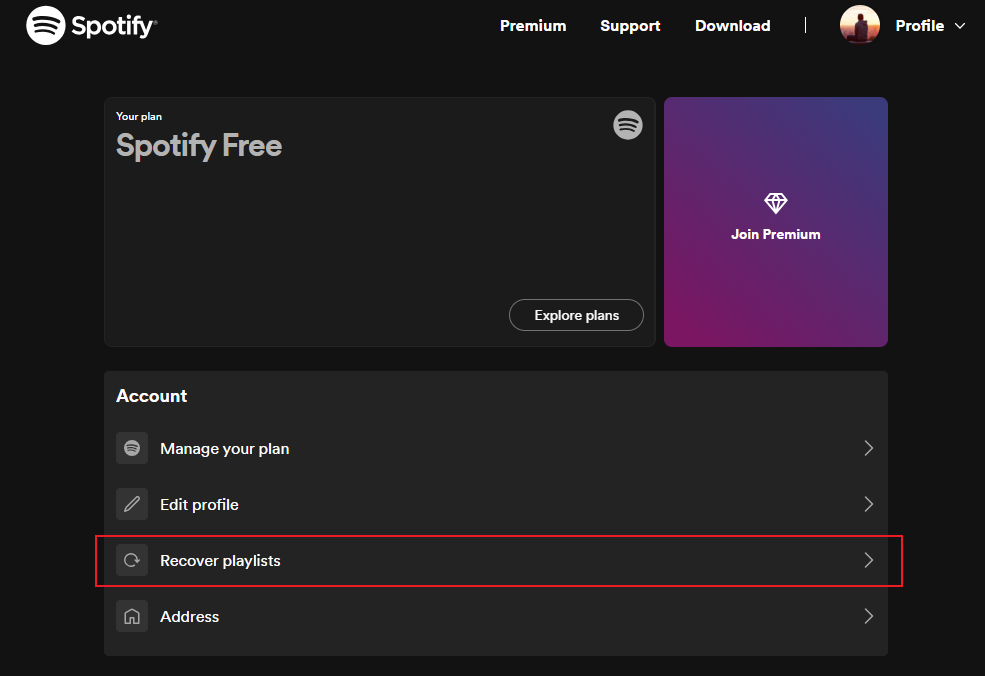
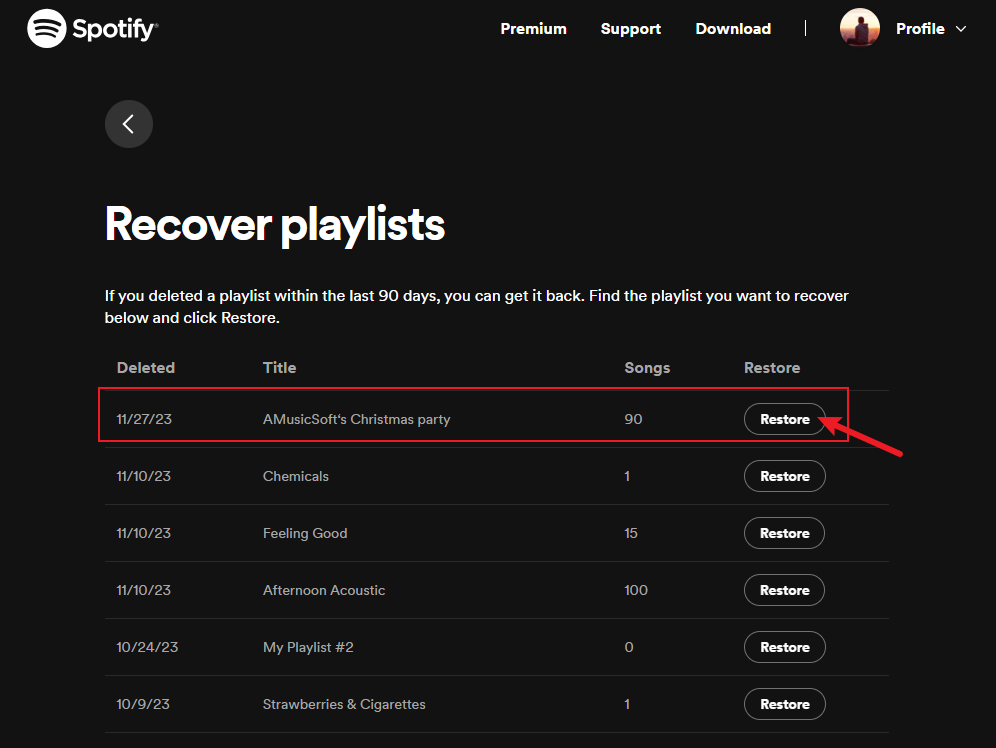

Teil 3. Bonus: Sichern Sie Spotify-Musik für immer ohne Premium
Obwohl Spotify offiziell die Wiederherstellungsfunktion bereitgestellt hat, die Ihnen hilft, gelöschte Spotify-Wiedergabelisten anzuzeigen und gelöschte Wiedergabelisten wiederherzustellen, wird dringend empfohlen, Spotify-Titel und Wiedergabelisten auf Ihrem Computer zu speichern, um ein versehentliches Löschen Ihrer Spotify-Titel zu verhindern. Es ist überhaupt nicht komplex, Spotify-Musik zu sichern. In diesem Beitrag stellen wir Ihnen ein Tool namens vor AMusicSoft Spotify Music Converter das am besten zu all Ihren Bedürfnissen und Wünschen passt, wenn es um Musik geht.
Dieser professionelle Konverter Entfernt das DRM von Spotify, was eine höhere Kompatibilität ermöglicht. Das bedeutet, dass Benutzer sie auf jedem Gerät speichern und mit allen gewünschten Mediaplayern abspielen können. AMusicSoft Spotify Music Converter bietet gängige Ausgabeformatoptionen, einschließlich MP3, M4A, FLAC, WAV, AIFF, AAC und ALAC. Mit Songs in einem normalen Format können Sie sie einfach teilen, bearbeiten oder übertragen. (Sie könnten interessiert sein: Konvertieren Sie Spotify-Musik in FLAC >> )
Sie werden erstaunt sein, wie effizient und effektiv AMusicSoft Spotify Music Converter Ist. Wenn Sie nach einem Konverter suchen, mit dem Sie Zeit, Energie und sogar Geld sparen können, müssen Sie diesen ausprobieren. Mit diesem professionellen Konverter können Sie Ihre Musikdateien fünfmal schneller konvertieren als mit einfachen Konvertern. Das Programm kann sowohl umfangreiche als auch einzelne Spotify-Dateien konvertieren. Und Sie erhalten nach der Konvertierung die ursprünglichen ID5-Tags und andere Metadateninformationen.
Holen Sie sich dieses sichere und kostenlose AMusicSoft Spotify Music Converter indem Sie unten auf den Download-Button klicken. Die Software kann auf Ihrem Windows- oder Mac-Gerät installiert werden.
Kostenlos herunterladen Kostenlos herunterladen
Schritt 1. Öffnen Sie nach der Installation das AMusicSoft-Programm. Melden Sie sich über den integrierten Spotify-Webplayer bei Ihrem Spotify-Konto an. Wählen Sie die Spotify-Wiedergabelisten aus, die Sie herunterladen möchten, und fügen Sie sie dann zur Hauptoberfläche des Konverters hinzu.

Schritt 2. Um Spotify-Wiedergabelisten für immer zu behalten, klicken Sie auf das Symbol „Ausgabe“, um MP3 als Ausgabeformat auszuwählen. Wählen Sie dann den Ausgabeordner direkt unter dem Ausgabeformat aus.

Schritt 3. Navigieren Sie zum unteren Rand des Fensters, klicken Sie auf die Schaltfläche „Konvertieren“ und warten Sie, bis die Anwendung die Magie ausgeführt hat.

Sie können Ihre Songs jetzt sicher genießen, ohne sich Gedanken darüber machen zu müssen, wie gelöschte Spotify-Wiedergabelisten angezeigt werden, wenn Sie versehentlich Ihre sorgfältig zusammengestellte Spotify-Wiedergabeliste gelöscht haben. Was für ein erstaunliches Werkzeug es ist!
Teil 4. FAQs zu gelöschten Spotify-Playlists
Die Schritte zum Anzeigen gelöschter Spotify-Wiedergabelisten und zum Sichern Ihrer Wiedergabelisten sind einfach. Manchmal kann es jedoch dennoch zu Problemen mit gelöschten Spotify-Wiedergabelisten kommen. Im Folgenden finden Sie die häufig gestellten Fragen (FAQs), die für Sie hilfreich sein dürften.
F1: Können die Leute weiterhin gelöschte Playlists auf Spotify sehen?
Ja. Auch wenn Sie eine Playlist aus Ihrer Spotify-Bibliothek entfernen, können andere sie weiterhin in der Spotify-Suche finden. Das bedeutet, dass jeder Ihre Playlist anhören und mit anderen teilen kann.
F2: Wie viele Playlists kann ich wiederherstellen?
Es gibt keine festgelegten Beschränkungen für die Anzahl der Playlists, solange Sie versuchen, die Playlists wiederherzustellen, die in den letzten 90 Tagen gelöscht wurden.
F3: Kann ich Playlists für andere Mitglieder in einem Duo- oder Familienplan wiederherstellen?
Nein. Spotify erlaubt Ihnen dies nicht für andere Mitglieder, selbst wenn Sie einen Plan mit ihnen teilen. Sehen Spotify-Familien-Premium mehr darüber lernen.
Teil 5. Alles zusammenfassen
Können Sie gelöschte Wiedergabelisten auf Spotify wiederherstellen? Sicher. Wir hoffen, dass Sie gelernt haben, wie Sie gelöschte Spotify-Wiedergabelisten anzeigen und wiederherstellen können, wenn Sie sie versehentlich gelöscht haben. Beachten Sie, dass Sie nur Wiedergabelisten wiederherstellen können, die Sie in den letzten 90 Tagen gelöscht haben. Wir empfehlen Ihnen außerdem, mithilfe von ein Backup Ihrer Musikdateien zu erstellen AMusicSoft Spotify Music Converter. Keine Panik, wenn Sie plötzlich aus Versehen Spotify-Wiedergabelisten löschen. Folgen Sie einfach der Anleitung und führen Sie die Sicherung durch!
Menschen Auch Lesen
- Der beste Weg, die Spotify-Playlist kostenlos als MP3 herunterzuladen
- Markieren Sie die Playlist für die Offline-Synchronisierung auf Spotify Desktop/Mobile
- Die 6 besten kostenlosen Online-Playlist-Downloader für Spotify
- Die 5 besten kostenlosen SoundCloud-Playlist-Downloader
- So löschen Sie den Spotify-Verlauf (Desktop/Web/Mobil)
- So löschen Sie beliebte Songs auf Spotify (einfache Möglichkeiten)
- Wie lösche ich ein Spotify-Konto dauerhaft auf Mobilgeräten/Desktops?
Robert Fabry ist ein begeisterter Blogger und Technik-Enthusiast. Vielleicht kann er Sie mit ein paar Tipps anstecken. Außerdem hat er eine Leidenschaft für Musik und hat zu diesen Themen für AMusicSoft geschrieben.